问题描述
蓝屏也称蓝屏死机,是Windows系统在无法从一个系统错误中恢复过来时,为保护电脑数据文件不被破坏面而强制显示的屏幕图像。
给大家分享电脑蓝屏的一些应对方法,具体问题还是要具体分析,仅供参考,如果根据以下方法还是无法解决建议联系电脑售后或电脑专业人士解决。
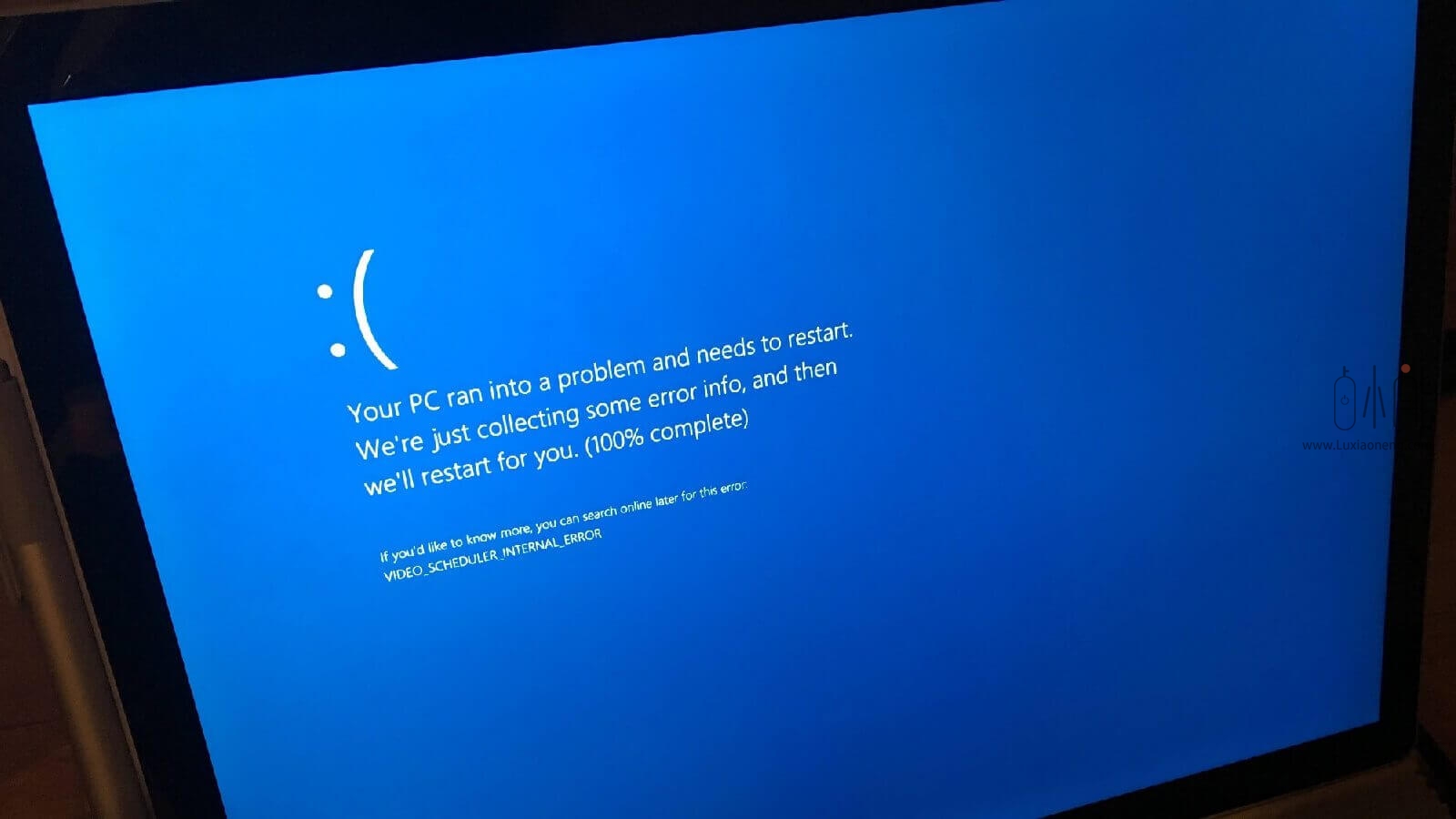
蓝屏代码
快捷查询:“CTRL+F”打开搜索框,输入“蓝屏代码关键字”快速查询 。
|
Win 7代码
|
Win8/10/11文字代码
|
故障原因
|
分析处理
|
| 0x00000001 | APC INDEX MISMATCH |
1.驱动问题:驱动出错或安装了错误、不兼容的驱动
|
1.如最近有更新驱动或软件,请重新安装相应设备的官网提供的驱动
2.如未更新过驱动,常见的是声卡或显卡驱动报错,可尝试卸载声卡或显卡驱动重新安装
3.如果是连接了某个外设(如键鼠、打印机等外设),拔掉外设查看是否正常
|
| 0x00000005 | INVALID PROCESS ATTACH ATTEMPT | 驱动问题:驱动出错或安装了错误、不兼容的驱动 |
更新/卸载最近安装的驱动,重新安装相应设备官网的驱动
|
| 0x0000000A | IRQL NOT LESS OR EQUAL | 驱动问题:驱动出错或安装了错误、不兼容的驱动 |
更新/卸载最近安装的驱动,重新安装相应设备官网的驱动
2.部分玩DNF的用户较容易出现此故障,如果是玩DNF则可更新或重装显卡驱动解决
|
| 0x0000000F | SPIN LOCK ALREADY OWNED |
1.系统文件损坏(通常由恶意软件、系统更新中途断电引起)
2.内存过度超频、过高的CPU外频
3.内存或硬盘损坏/不兼容
|
1.卸载最新更新,用杀毒软件对电脑进行全盘查杀,然后使用SFC与DISM工具查找并修复文件损坏,若不能独立完成,重新安装系统是最彻底简单的解决方法
2.如果你设置了超频,关闭所有的CPU与内存超频,使用一段时间来排除超频问题
3.尝试重新插拔内存条,或尝试更换不同内存进行测试排除,若确定是硬件问题需要更换内存条、硬盘
|
| 0x00000012 | TRAP CAUSE UNKNOWN | 驱动问题:驱动出错或安装了错误、不兼容的驱动 |
更新/卸载最近安装的驱动,更新或重新安装相应设备官网的驱动
|
| 0x00000018 | REFERENCE BY POINTER | 驱动问题:驱动出错或安装了错误、不兼容的驱动 |
更新/卸载最近安装的驱动,更新或重新安装相应设备官网的驱动
|
| 0x00000019 | BAD POOL HEADER |
1.驱动出现问题,或安装了错误、不兼容的驱动
2.内存条没插好、超频过度、不兼容、损坏
|
1.更新、重新安装相应设备官网的驱动
2.如果有内存超频,请关闭内存超频,或者尝试重新插拔内存条,更换不同内存进行测试
|
| 0x0000001A | MEMORY MANAGEMENT |
1.内存条没插好
2.超频过度
3.加装了不兼容的内存、内存可能损坏
|
1.尝试重新拔插内存
2.如果有超频,可关闭内存超频
3.更换不同内存进行测试,使用Windows内存诊断工具或第三方内存检测工具检查是否有内存错误,如果检测内存错误则说明内存出现问题,可更换内存
|
| 0x0000001E | KMODE EXCEPTION NOT HANDLED |
1.驱动出现问题,或安装了错误、不兼容的驱动
2.加装了不兼容的硬件
|
1.更新、重新安装相应设备官网的驱动
2.如果是刚刚安装了某个外设或者刚刚更换了某个配件(如内存、硬盘等),请先移除这个外设或配件,若解决则说明新增配件问题,可联系售后处理
|
| 0x00000020 | KERNEL APC PENDING DURING EXIT | 驱动出现问题,或安装了错误、不兼容的驱动 |
更新、重新安装相应设备官网的驱动
|
| 0x00000021 | QUOTA UNDERFLOW |
1.驱动出现问题,或安装了错误、不兼容的驱动
2.系统文件损坏(通常由恶意软件、系统更新中途断电引起)
3.内存条没插好、超频过度、加装了不兼容的内存、损坏
|
1.更新、重新安装相应设备官网的驱动
2.卸载最新更新,用杀毒软件对电脑进行全盘查杀,然后使用SFC与DISM工具查找并修复文件损坏,若不能独立完成,重新安装系统是最彻底简单的解决方法
3.如果有开内存超频,请先关闭内存超频,尝试重新插拔内存条,更换不同内存进行测试
|
| 0x00000022 | FILE SYSTEM |
1.分区表、文件系统损坏
2.硬盘出现问题(坏道、主控问题)
|
1.修复分区表与文件系统(命令提示符运行Chkdsk/f/r (f需更改为要检测的盘符),或备份数据后直接对硬盘重新分区、格式化)
2.重新连接硬盘,更换其他硬盘进行测试
|
| 0x00000023 | FAT FILE SYSTEM |
1.FAT文件系统(FAT16 FAT32)的分区出现问题
2.硬盘出现问题(坏道、主控问题)
|
1.修复分区表与文件系统(命令提示符运行Chkdsk/f/r (f需更改为要检测的盘符),或备份数据后对FAT32与FAT16文件系统的分区进行格式化)
2.重新连接硬盘,更换其他硬盘进行测试
|
| 0x00000024 | NTFS FILE SYSTEM |
1.NTFS文件系统的分区出现问题
2.硬盘出现问题(坏道、主控问题)
|
1.修复分区表与文件系统(命令提示符运行Chkdsk/f/r (f需更改为要检测的盘符),或备份数据后对NTFS文件系统的分区进行格式化)
2.重新连接硬盘,更换其他硬盘进行测试
|
| 0x00000025 | NPFS FILE SYSTEM | 虚拟内存池分页文件耗尽 | 内存空间不足不够用,添加内存条可以解决此问题,或尝试重新插拔内存 |
| 0x00000026 | CDFS FILE SYSTEM | CD驱动器出现问题 | 检查你的CD是否损坏,若排除CD问题,则可能由内存太少引起,需要添加内存条,或尝试重新插拔内存 |
| 0x00000027 | RDR FILE SYSTEM | SMB文件系统问题 | 内存空间不足不够用,添加内存条可以解决此问题,或尝试重新插拔内存 |
| 0x00000029 | SECURITY SYSTEM | 可能由BIOS引起 | 重置BIOS或更新BIOS至最新版本 |
| 0x0000002B | PANIC STACK SWITCH | 驱动出现问题,或安装了错误、不兼容的驱动 |
更新、重新安装相应设备官网的驱动
|
| 0x0000002E | DATA BUS ERROR |
1.硬件故障或加装了不兼容的硬件
2.驱动出现问题,或安装了错误、不兼容的驱动
3.内存不足
|
1.如果最近添加了某个硬件,卸载它检查故障是否解决,硬件故障或不兼容的情况,保修期内可交与售后保修
2.更新、重新安装相应设备官网的驱动
3.添加内存条
|
| 0x00000030 | SET OF INVALID CONTEXT | 一般由不兼容的软件引起 | 更新系统和出现蓝屏的软件到最新版本,若不能解决,请联系软件开发者 |
| 0x00000031 | PHASE0 INITIALIZATION FAILED | 系统无法初始化 | 使用PE盘等工具备份文件,然后重新安装系统 |
| 0x00000032 | PHASE1 INITIALIZATION FAILED | 系统无法初始化 | 使用PE盘等工具备份文件,然后重新安装系统 |
| 0x00000034 | CACHE MANAGER |
1.内存条没插好
2.内存太少
|
1.重新插拔内存条
2.添加新的内存条
|
| 0x00000035 | NO MORE IRP STACK LOCATIONS | 驱动出现问题,或安装了错误、不兼容的驱动 |
更新、重新安装相应设备官网的驱动
|
| 0x00000036 | DEVICE REFERENCE COUNT NOT ZERO | 驱动出现问题,或安装了错误、不兼容的驱动 |
更新、重新安装相应设备官网的驱动
|
| 0x0000003B | SYSTEM SERVICE EXCEPTION |
1.驱动出现问题,或安装了错误、不兼容的驱动
2.已知某版本Windows10与搜狗输入法有兼容性问题
|
1.更新、重新安装相应设备官网的驱动
2.将Windows10和输入法更新到新版本,或手动卸载补丁KB4490481
|
| 0x0000003D | INTERRUPT EXCEPTION NOT HANDLED | 与第三方软件不兼容、恶意软件引起 | 卸载最近安装的第三方软件,对电脑进行全盘查杀 |
| 0x0000003E | MULTIPROCESSOR CONFIGURATION NOT SUPPORTED | 使用双路平台,插入了两颗不兼容的CPU | 更换相同的两颗CPU |
| 0x0000003F | NO MORE SYSTEM PTES | 不兼容的第三方程序(通常是恶意软件)或驱动错误地调用内存资源 |
更新、重新安装相应设备官网的驱动,卸载最近安装的可疑的第三方软件
|
| 0x00000040 | TARGET MDL TOO SMALL | 驱动出现问题,或安装了错误、不兼容的驱动 |
更新、重新安装相应设备官网的驱动
|
| 0x00000041 | MUST SUCCEED POOL EMPTY | 驱动出现问题,或安装了错误、不兼容的驱动 |
更新、重新安装相应设备官网的驱动
|
| 0x00000042 | ATDISK DRIVER INTERNAL | 可能为BIOS问题 | 重置BIOS,更新BIOS到更新版本 |
| 0x00000044 | MULTIPLE IRP COMPLETE REQUESTS | 驱动出现问题,或安装了错误、不兼容的驱动 |
更新、重新安装相应设备官网的驱动
|
| 0x00000048 | CANCEL STATE IN COMPLETED IRP | 驱动出现问题,或安装了错误、不兼容的驱动 |
更新、重新安装相应设备官网的驱动
|
| 0x0000004A | IRQL GT ZERO AT SYSTEM SERVICE | 运行了不兼容的第三方程序,或安装了恶意软件 | 卸载最近安装的第三方软件,对电脑进行全盘查杀 |
| 0x0000004D | NO PAGES AVAILABLE | 驱动出现问题,或安装了错误、不兼容的驱动 |
更新、重新安装相应设备官网的驱动
|
| 0x0000004E | PFN LIST CORRUPT | 驱动出现问题,或安装了错误、不兼容的驱动 |
更新、重新安装相应设备官网的驱动
|
| 0x00000050 | PAGE FAULT IN NONPAGED AREA |
1.驱动出现问题,或安装了错误、不兼容的驱动
2.恶意软件错误调用内存
3.内存没插好、损坏,硬盘问题
|
1.更新、重新安装相应设备官网的驱动
2.使用杀毒软件对电脑进行全盘查杀
3.重新插拔内存条,使用Windows内存诊断判断内存是否损坏,命令提示符运行 Chkdsk/f/r (f需更改为要检测的盘符)来修复硬盘问题
|
| 0x00000051 | REGISTRY ERROR | 注册表出现严重错误 | 如果你备份过注册表,利用PE进入系统进行注册表还原,若没有备份,建议直接重新安装系统 |
| 0x00000058 | FTDISK INTERNAL ERROR | 一般是光驱插入了不兼容的光盘 | 重新安装光驱的驱动、更换光驱 |
| 0x00000059 | PINBALL FILE SYSTEM | 内存条没插好、内存不足 | 重新拔插内存条,添加内存条 |
| 0x0000005C | HAL INITIALIZATION FAILED |
1.驱动出现问题,或安装了错误、不兼容的驱动
2.BIOS问题
|
1.更新、重新安装相应设备官网的驱动
2.重置BIOS,更新BIOS到最新版本
|
| 0x0000005D | UNSUPPORTED PROCESSOR | 你的CPU不被当前Windows版本支持 |
如果你的CPU较老,你需要安装同时代的Windows
如果你的CPU较新,请安装最新版本Windows(大多数新CPU不再支持Win7及更早系统)
|
| 0x00000067 | CONFIG INITIALIZATION FAILED | 注册表配置失败 | 使用PE盘等工具备份文件,然后重新安装系统 |
| 0x0000006B | PROCESS1 INITIALIZATION FAILED |
1.Windows系统损坏
2.硬盘损坏
|
1.在PE中使用Chkdsk/f/r (f需更改为要检测的盘符)来检查磁盘问题,排除硬盘问题再重新安装系统
2.如果是硬盘问题请更换硬盘
|
| 0x0000006D | SESSION1 INITIALIZATION FAILED |
1.Windows系统损坏
2.硬盘损坏
|
1.在PE中使用Chkdsk/f/r (f需更改为要检测的盘符)来检查磁盘问题,排除硬盘问题再重新安装系统
2.如果是硬盘问题请更换硬盘
|
| 0x0000006E | SESSION2 INITIALIZATION FAILED |
1.Windows系统损坏
2.硬盘损坏
|
1.在PE中使用Chkdsk/f/r (f需更改为要检测的盘符)来检查磁盘问题,排除硬盘问题再重新安装系统
2.如果是硬盘问题请更换硬盘
|
| 0x0000006F | SESSION3 INITIALIZATION FAILED |
1.Windows系统损坏
2.硬盘损坏
|
1.在PE中使用Chkdsk/f/r (f需更改为要检测的盘符)来检查磁盘问题,排除硬盘问题再重新安装系统
2.如果是硬盘问题请更换硬盘
|
| 0x00000070 | SESSION4 INITIALIZATION FAILED |
1.Windows系统损坏
2.硬盘损坏
|
1.在PE中使用Chkdsk/f/r (f需更改为要检测的盘符)来检查磁盘问题,排除硬盘问题再重新安装系统
2.如果是硬盘问题请更换硬盘
|
| 0x00000071 | SESSION5 INITIALIZATION FAILED |
1.Windows系统损坏
2.硬盘损坏
|
1.在PE中使用Chkdsk/f/r (f需更改为要检测的盘符)来检查磁盘问题,排除硬盘问题再重新安装系统
2.如果是硬盘问题请更换硬盘
|
| 0x00000073 | CONFIG LIST FAILED | 注册表损坏 | 如果你备份过注册表,利用PE进入系统进行注册表还原,若没有备份,建议直接重新安装系统 |
| 0x00000074 |
BAD SYSTEM CONFIG INFO
|
注册表出现错误 | 如果你备份过注册表,利用PE进入系统进行注册表还原,若没有备份,建议直接重新安装系统 |
|
0x00000075
|
CANNOT WRITE CONFIGURATION | 注册表配置单元文件无法转换为映射文件 | 如果你备份过注册表,利用PE进入系统进行注册表还原,若没有备份,建议直接重新安装系统 |
| 0x00000076 | PROCESS HAS LOCKED PAGES | 驱动出现问题,或安装了错误、不兼容的驱动 |
1.更新、重新安装相应设备官网的驱动
2.如不确定相关驱动,建议直接重新安装系统
|
| 0x00000077 |
KERNEL STACK INPAGE ERROR
|
1.硬盘出现问题(坏块概率高)
2.内存没插好、损坏
3.病毒感染系统文件
|
1.命令提示符运行 Chkdsk/f/r(f需更改为要检测的盘符) 来修复磁盘问题,或更换硬盘
2.重新插拔内存,更换其他内存条排除损坏问题
3.在安全模式下用杀毒软件对电脑进行全盘查杀
|
| 0x00000079 | MISMATCHED HAL | Ntoskrnl.exe文件不正确 | 利用PE盘,在PE中复制相同版本Windows的Ntoskrnl.exe和Hal.dll文件,若难以操作,建议直接重新安装系统 |
| 0x0000007A | KERNEL DATA INPAGE ERROR |
1.硬盘出现问题(坏块概率高)
2.内存没插好、损坏
3.病毒感染系统文件
|
1.命令提示符运行Chkdsk/f/r(f需更改为要检测的盘符) 来修复磁盘问题或更换硬盘
2.重新插拔内存,更换其他内存条排除损坏问题
3.在安全模式下用杀毒软件对电脑进行全盘查杀
|
| 0x0000007B | INACCESSIBLE BOOT DEVICE | Windows找不到系统分区 |
1.使用PE盘,在PE命令提示符运行 Chkdsk/f/r(f需更改为要检测的盘符) 来修复磁盘问题 ,然后重新安装系统
2.检查硬盘是否存在物理损坏(坏块、无法识别等),若存在需要更换硬盘
3.重置、更新BIOS
|
| 0x0000007C | BUGCODE NDIS DRIVER | 网卡驱动严重错误 | 在安全模式(不要选择带网络连接的安全模式)中卸载网卡驱动,然后重新安装网卡驱动(利用其他电脑配合U盘传送驱动文件) |
|
0x0000007D
|
INSTALL MORE MEMORY | 内存太少,Windows拒绝启动 | 检查内存是否插好,安装高于Windows要求的内存(Windows 10 64位 4G以上) |
| 0x0000007E | SYSTEM THREAD EXCEPTION NOT HANDLED | 驱动出现问题,或安装了错误、不兼容的驱动 |
1.更新、重新安装相应设备官网的驱动
2.如不确定相关驱动,建议直接重新安装系统
|
| 0x0000007F | UNEXPECTED KERNEL MODE TRAP |
1.安装了不兼容的硬件
2.内存没插好、过度超频、损坏
3.BIOS问题
|
1.向硬件开发商客服咨询兼容性问题
2.重新拔插内存条,关闭内存超频,用Windows内存诊断排除内存问题
3.重置、更新BIOS
|
| 0x00000080 | NMI HARDWARE FAILURE | 出现硬件故障 |
如果最近新安装了新硬件,卸载它看看能否解决
其他硬件故障很难排查,需要使用最小系统法,接着替换每一个部件来排除
如无条件排除可售后处理
|
| 0x00000085 | SETUP FAILURE | Windows安装失败 |
1.确保你的电脑满足安装版本的Windows的最低要求
2.安装文件损坏,需要重新制作安装盘和下载系统
|
| 0x0000008B | MBR CHECKSUM MISMATCH | 系统感染了引导区病毒(MBR病毒),常见于老电脑 |
引导区病毒很难根除,请严格遵守以下步骤(需要修复的电脑为A电脑):
1.在A电脑,利用PE盘进入PE,备份你的重要文件到PE盘,对A电脑的所有硬盘进行低级格式化,然后拔出该盘
2.借用其他电脑(B电脑),进入安全模式,对存有资料的PE盘进行查杀,确保该盘没有被感染
3.在B电脑安全模式下将资料复制到B电脑,格式化该PE盘,重新制作一个系统安装盘
4.将系统安装盘插入A电脑,安装操作系统
5.将资料从B电脑移动回A电脑
|
| 0x0000008E |
KERNEL MODE EXCEPTION NOT HANDLED
|
1.安装了不兼容的硬件
2.内存没插好、过度超频、损坏
3.BIOS问题
|
1.向硬件开发商客服咨询兼容性问题
2.重新拔插内存条,关闭内存超频,用Windows内存诊断排除内存问题
3.重置、更新BIOS
|
| 0x00000092 | UP DRIVER ON MP SYSTEM | 不能在多处理器的系统上运行仅限单处理器编写的驱动 | 删除不支持的驱动 |
| 0x00000096 | INVALID WORK QUEUE ITEM | 驱动出现问题,或安装了错误、不兼容的驱动 |
1.更新、重新安装相应设备官网的驱动
2.如不确定相关驱动,建议直接重新安装系统
|
| 0x00000098 | END OF NT EVALUATION PERIOD | 你的Windows试用已过期 | 购买Windows使用密钥并激活Windows |
| 0x0000009A | SYSTEM LICENSE VIOLATION |
1.Windows检测到违反软件许可协议,可能是你尝试更改Windows版本信息以及试用期等信息
2.你是盗版软件的受害者
|
购买正版Windows安装密钥,根据官网步骤重新安装Windows |
| 0x0000009B | UDFS FILE SYSTEM | 磁盘大概率出现了坏块 | 命令提示符运行Chkdsk/f/r (f需更改为要检测的盘符)尝试解决磁盘问题 |
| 0x0000009C | MACHINE CHECK EXCEPTION | 计算机检查异常(MCE),由CPU检测到硬件故障触发,多见于CPU过度超频 |
将CPU频率降低
若你没有超频,可将主板或CPU的售后
|
| 0x0000009F | DRIVER POWER STATE FAILURE | 驱动出现问题,或安装了错误、不兼容的驱动 |
更新、重新安装相应设备官网的驱动
|
| 0x000000A0 | INTERNAL POWER ERROR | 驱动出现问题,或安装了错误、不兼容的驱动 |
更新、重新安装相应设备官网的驱动
|
| 0x000000A1 | PCI BUS DRIVER INTERNAL | PCI总线驱动出现问题 |
重新安装、更新主板芯片组驱动程序
重新安装、更新所有PCI槽设备的驱动程序
|
| 0x000000A2 | MEMORY IMAGE CORRUPT | 内存条没插好、超频过度、不兼容、内存可能损坏 | 重新插拔内存、关闭超频(如果有)使用Windows内存检查工具排除内存问题 |
| 0x000000A3 | ACPI DRIVER INTERNAL | BIOS问题 | 重置、更新主板BIOS |
| 0x000000A4 | CNSS FILE SYSTEM FILTER | 内存已满 | 重新插拔内存,添加内存条 |
| 0x000000A5 | ACPI BIOS ERROR | 你的主板BIOS与当前Windows不兼容 | 尝试更新主板BIOS到最新版 |
| 0x000000AC | HAL MEMORY ALLOCATION | HAL抽象层无法获得足够内存 |
需要结合其他蓝屏代码判断,若难以判断建议直接重新安装系统
|
| 0x000000AD | VIDEO DRIVER DEBUG REPORT REQUEST | 显卡驱动出现问题 | 重装、更新显卡驱动 |
| 0x000000B4 | VIDEO DRIVER INIT FAILURE | 显卡驱动出现问题 | 先进入安全模式卸载显卡驱动,再重新安装最新显卡驱动 |
| 0x000000B8 | ATTEMPTED SWITCH FROM DPC | 安装了不兼容的驱动程序或软件 | 卸载最近安装的驱动程序与软件,进行排除 |
| 0x000000B9 | CHIPSET DETECTED ERROR |
1.芯片组驱动问题
2.BIOS问题
|
1.重新安装或更新主板芯片组驱动程序
2.重置或更新主板BIOS
|
| 0x000000BA | SESSION HAS VALID VIEWS ON EXIT | 驱动程序没有卸载干净(常见于显卡驱动) |
进入安全模式,使用Display Driver Uninstaller(DDU)
官网:www.wagnardsoft.com
彻底卸载显卡驱动,然后再重新安装
|
| 0x000000BB | NETWORK BOOT INITIALIZATION FAILED | Windows无法从网络启动(常见于网吧、公共场所环境的无盘系统) | 检查你的无盘系统的网络配置 |
| 0x000000BC | NETWORK BOOT DUPLICATE ADDRESS | 从网络启动时,为此计算机分配了重复的 IP 地址(常见于网吧、公共场所环境的无盘系统) | 检查交换机的内网IP分配设置 |
| 0x000000BD | INVALID HIBERNATED STATE | 休眠唤醒时,Windows发现硬件更改 |
重装或更新主板芯片组驱动程序
尝试关闭 快速启动 (控制面板-系统与安全-电源-电源按钮设置)
|
| 0x000000BE | ATTEMPTED WRITE TO READONLY MEMORY | 驱动出现问题,或安装了错误、不兼容的驱动 |
更新、重新安装相应设备官网的驱动
|
| 0x000000BF | MUTEX ALREADY OWNED | 尝试运行两个互斥所有权的线程 | 卸载最近安装的驱动程序与软件,进行排除 |
| 0x000000C1 | SPECIAL POOL DETECTED MEMORY CORRUPTION | 驱动出现问题,或安装了错误、不兼容的驱动 |
更新、重新安装相应设备官网的驱动
|
| 0x000000C2 | BAD POOL CALLER |
1.驱动出现问题,或安装了错误、不兼容的驱动
2.内存条没插好、不兼容、损坏
|
1.更新、重新安装相应设备官网的驱动
2.重新插拔内存条,使用Windows内存诊断判断内存是否损坏
|
| 0x000000C4 | DRIVER VERIFIER DETECTED VIOLATION | 驱动出现问题,或安装了错误、不兼容的驱动 |
更新、重新安装相应设备官网的驱动
|
| 0x000000C5 | DRIVER CORRUPTED EXPOOL | 驱动出现问题,或安装了错误、不兼容的驱动 | 更新、重新安装相应设备官网的驱动 |
| 0x000000C6 | DRIVER CAUGHT MODIFYING FREED POOL | 驱动出现问题,或安装了错误、不兼容的驱动 | 更新、重新安装相应设备官网的驱动 |
| 0x000000C7 | TIMER OR DPC INVALID | 驱动出现问题,或安装了错误、不兼容的驱动 | 更新、重新安装相应设备官网的驱动 |
| 0x000000C8 | IRQL UNEXPECTED VALUE | 驱动出现问题,或安装了错误、不兼容的驱动 | 更新、重新安装相应设备官网的驱动 |
| 0x000000C9 | DRIVER VERIFIER IOMANAGER VIOLATION | 驱动出现问题,或安装了错误、不兼容的驱动 | 更新、重新安装相应设备官网的驱动 |
| 0x000000CA | PNP DETECTED FATAL ERROR | 即插即用管理器遇到了严重错误 |
1.尝试卸载最新安装的补丁,然后重新安装
2.尝试使用SFC与DISM工具查找并修复系统文件损坏
|
| 0x000000CB | DRIVER LEFT LOCKED PAGES IN PROCESS | 驱动出现问题,或安装了错误、不兼容的驱动 | 更新、重新安装相应设备官网的驱动 |
| 0x000000CC | PAGE FAULT IN FREED SPECIAL POOL | 驱动出现问题,或安装了错误、不兼容的驱动 | 更新、重新安装相应设备官网的驱动 |
| 0x000000CD | PAGE FAULT BEYOND END OF ALLOCATION | 驱动出现问题,或安装了错误、不兼容的驱动 | 更新、重新安装相应设备官网的驱动 |
| 0x000000CE | DRIVER UNLOADED WITHOUT CANCELLING PENDING OPERATIONS | 驱动出现问题,或安装了错误、不兼容的驱动 | 更新、重新安装相应设备官网的驱动 |
| 0x000000CF | TERMINAL SERVER DRIVER MADE INCORRECT MEMORY REFERENCE | 驱动出现问题,或安装了错误、不兼容的驱动 | 更新、重新安装相应设备官网的驱动 |
| 0x000000D0 | DRIVER CORRUPTED MMPOOL | 驱动出现问题,或安装了错误、不兼容的驱动 |
1.更新、重新安装相应设备官网的驱动
2.另一种方法是打开注册表 \\ HKEY LOCAL MACHINE\SYSTEM\CurrentControlSet\Control\Session Manager\Memory Management 在此注册表项中,创建或编辑 ProtectNonPagedPool 值,并将其设置为等于 DWORD 1 ,然后重新启动
|
| 0x000000D1 | DRIVER IRQL NOT LESS OR EQUAL | 驱动出现问题,或安装了错误、不兼容的驱动 | 更新、重新安装相应设备官网的驱动 |
| 0x000000D2 | BUGCODE ID DRIVER | 驱动出现问题,或安装了错误、不兼容的驱动 | 更新、重新安装相应设备官网的驱动 |
| 0x000000D3 | DRIVER PORTION MUST BE NONPAGED | 驱动出现问题,或安装了错误、不兼容的驱动 | 更新、重新安装相应设备官网的驱动 |
| 0x000000D4 | SYSTEM SCAN AT RAISED IRQL CAUGHT IMPROPER DRIVER UNLOAD | 驱动出现问题,或安装了错误、不兼容的驱动 | 更新、重新安装相应设备官网的驱动 |
| 0x000000D5 | DRIVER PAGE FAULT IN FREED SPECIAL POOL | 驱动出现问题,或安装了错误、不兼容的驱动 | 更新、重新安装相应设备官网的驱动 |
| 0x000000D6 | DRIVER PAGE FAULT BEYOND END OF ALLOCATION | 驱动出现问题,或安装了错误、不兼容的驱动 | 更新、重新安装相应设备官网的驱动 |
| 0x000000D7 | DRIVER UNMAPPING INVALID VIEW | 驱动出现问题,或安装了错误、不兼容的驱动 | 更新、重新安装相应设备官网的驱动 |
| 0x000000D8 | DRIVER USED EXCESSIVE PTES | 驱动出现问题,或安装了错误、不兼容的驱动 | 更新、重新安装相应设备官网的驱动 |
| 0x000000D9 | LOCKED PAGES TRACKER CORRUPTION | 驱动出现问题,或安装了错误、不兼容的驱动 | 更新、重新安装相应设备官网的驱动 |
| 0x000000DA | SYSTEM PTE MISUSE | 驱动出现问题,或安装了错误、不兼容的驱动 | 更新、重新安装相应设备官网的驱动 |
| 0x000000DB | DRIVER CORRUPTED SYSPTES | 驱动出现问题,或安装了错误、不兼容的驱动 | 更新、重新安装相应设备官网的驱动 |
| 0x000000DC | DRIVER INVALID STACK ACCESS | 驱动出现问题,或安装了错误、不兼容的驱动 | 更新、重新安装相应设备官网的驱动 |
| 0x000000DE | POOL CORRUPTION IN FILE AREA | 驱动出现问题,或安装了错误、不兼容的驱动 | 更新、重新安装相应设备官网的驱动 |
| 0x000000DF | IMPERSONATING WORKER THREAD | 工作线程正在模拟其他进程,但未能在返回之前禁用模拟 | 常见于内核调试工作,请检查你的调试器 |
| 0x000000E0 | ACPI BIOS FATAL ERROR | BIOS回报了硬件问题 |
1.尝试移除最近添加或更换的硬件排除
2.硬件问题可联系售后处理
|
| 0x000000E1 | WORKER THREAD RETURNED AT BAD IRQL | 驱动出现问题,或安装了错误、不兼容的驱动 | 更新、重新安装相应设备官网的驱动 |
| 0x000000E3 |
RESOURCE NOT OWNED
|
软件兼容性问题 |
1.尝试卸载或更新安装的第三方软件
2.如果确定是特定软件导致的问题,关注该软件开发商的公告,联系开发商解决兼容性问题
|
| 0x000000E4 | WORKER INVALID | 驱动出现问题,或安装了错误、不兼容的驱动 | 更新、重新安装相应设备官网的驱动 |
| 0x000000E6 | DRIVER VERIFIER DMA VIOLATION | 驱动出现问题,或安装了错误、不兼容的驱动 | 更新、重新安装相应设备官网的驱动 |
| 0x000000E7 | INVALID FLOATING POINT STATE | 软件兼容性问题 |
1.尝试卸载或更新安装的第三方软件
2.如果确定是特定软件导致的问题,关注该软件开发商的公告,联系开发商解决兼容性问题
|
| 0x000000E8 | INVALID CANCEL OF FILE OPEN | 驱动出现问题,或安装了错误、不兼容的驱动 | 更新、重新安装相应设备官网的驱动 |
| 0x000000E9 | ACTIVE EX WORKER THREAD TERMINATION |
1.驱动出现问题,或安装了错误、不兼容的驱动
2.系统文件损坏(通常由恶意软件、系统更新中途断电引起)
|
1.更新、重新安装相应设备官网的驱动
2.使用杀毒软件对电脑进行全盘查杀,再使用然后使用SFC与DISM工具查找并修复文件损坏,若不能独立完成,重新安装系统是最彻底简单的解决方法
|
| 0x000000EA | THREAD STUCK IN DEVICE DRIVER | 驱动出现问题,或安装了错误、不兼容的驱动 | 更新、重新安装相应设备官网的驱动 |
| 0x000000EB | DIRTY MAPPED PAGES CONGESTION | 驱动出现问题,或安装了错误、不兼容的驱动 | 更新、重新安装相应设备官网的驱动 |
| 0x000000EC | SESSION HAS VALID SPECIAL POOL ON EXIT | 驱动出现问题,或安装了错误、不兼容的驱动 | 更新、重新安装相应设备官网的驱动 |
| 0x000000ED | UNMOUNTABLE BOOT VOLUME | 驱动出现问题,或安装了错误、不兼容的驱动 | 更新、重新安装相应设备官网的驱动 |
| 0x000000EF | CRITICAL PROCESS DIED |
1.硬件兼容性问题
2.BIOS问题
3.系统文件损坏
|
1.如果最近添加了硬件,尝试删除或替换它,排除兼容性问题
2.重置或更新主板BIOS
3.使用SFC与DISM工具查找并修复文件损坏,若不能独立完成,重新安装系统是最彻底简单的解决方法
|
| 0x00000F0 | STORAGE MINIPORT ERROR | 驱动出现问题,或安装了错误、不兼容的驱动 | 更新、重新安装相应设备官网的驱动 |
| 0x000000F1 | SCSI VERIFIER DETECTED VIOLATION | 驱动出现问题,或安装了错误、不兼容的驱动 | 更新、重新安装相应设备官网的驱动 |
| 0x000000F2 | HARDWARE INTERRUPT STORM | 驱动出现问题,或安装了错误、不兼容的驱动 | 更新、重新安装相应设备官网的驱动 |
| 0x000000F3 | DISORDERLY SHUTDOWN | Windows 由于内存不足而无法关闭 | 有程序无响应,需要手动进行强制关闭 |
| 0x000000F4 | CRITICAL OBJECT TERMINATION | 表示对系统操作至关重要的进程或线程意外退出或终止 | 如果经常出现,需要使用SFC与DISM工具查找并修复文件损坏,若不能独立完成,重新安装系统是最彻底简单的解决方法 |
| 0x000000F5 | FLTMGR FILE SYSTEM | 筛选器管理器中发生了不可恢复的故障 | 如果经常出现,需要使用SFC与DISM工具查找并修复文件损坏,若不能独立完成,重新安装系统是最彻底简单的解决方法 |
| 0x000000F6 | PCI VERIFIER DETECTED VIOLATION | PCI 驱动程序检测到设备或 BIOS 中的错误 |
1.更新、重新安装相应设备官网的驱动
2.重置BIOS,更新BIOS到最新版本
|
| 0x000000F7 | DRIVER OVERRAN STACK BUFFER | 驱动出现问题,或安装了错误、不兼容的驱动 | 更新、重新安装相应设备官网的驱动 |
| 0x000000F8 | RAMDISK BOOT INITIALIZATION FAILED | 从 RAM 磁盘启动时出现初始化失败 | 如果经常出现,需要使用SFC与DISM工具查找并修复文件损坏,若不能独立完成,重新安装系统是最彻底简单的解决方法 |
| 0x000000F9 | DRIVER RETURNED STATUS REPARSE FOR VOLUME OPEN | 驱动出现问题,或安装了错误、不兼容的驱动 | 更新、重新安装相应设备官网的驱动 |
| 0x000000FA | HTTP DRIVER CORRUPTED | HTTP 内核驱动程序 (Http.sys) 已达到损坏状态,无法恢复 | 尝试使用SFC与DISM工具查找并修复文件损坏,若不能独立完成,重新安装系统是最彻底简单的解决方法 |
| 0x000000FC | ATTEMPTED EXECUTE OF NOEXECUTE MEMORY | 大概率是驱动问题 | 更新、重新安装相应设备官网的驱动 |
| 0x000000FD | DIRTY NOWRITE PAGES CONGESTION | 驱动出现问题,或安装了错误、不兼容的驱动 | 更新、重新安装相应设备官网的驱动 |
| 0x000000FE | BUGCODE USB DRIVER | 表明 (USB) 驱动程序的通用串行总线出现错误 |
1.尝试重新拔插你的USB设备,排查你的USB设备有没有硬件问题
2.尝试更新主板芯片组驱动
3.尝试更新主板BIOS
|
| 0x000000FF | RESERVE QUEUE OVERFLOW | 加载程序块无效,或与要加载的系统不匹配 | 尝试使用SFC与DISM工具查找并修复文件损坏,若不能独立完成,重新安装系统是最彻底简单的解决方法 |
| 0x00000101 | CLOCK WATCHDOG TIMEOUT | 指定的处理器不处理中断。 通常,当处理器无响应或死锁时,会发生这种情况 | 如果经常出现,保修期内可将CPU或主板售后 |
| 0x00000102 | DPC WATCHDOG TIMEOUT | 驱动出现问题,或安装了错误、不兼容的驱动 | 更新、重新安装相应设备官网的驱动 |
| 0x00000104 | AGP INVALID ACCESS | 显卡驱动出现问题,或者BIOS版本太老 | 安装官方最新的正式版本显卡驱动,如果无法拒绝,需要尝试更新主板BIOS |
| 0x00000105 | AGP GART CORRUPTION | 驱动出现问题,或安装了错误、不兼容的驱动 | 更新、重新安装相应设备官网的驱动 |
| 0x00000106 | AGP ILLEGALLY REPROGRAMMED | 显卡驱动出现问题 | 重新安装显卡驱动 |
| 0x00000108 | THIRD PARTY FILE SYSTEM FAILURE | 可能为磁盘损坏 | 如果经常出现,命令提示符运行 Chkdsk/f/r (f需更改为要检测的盘符) 检查磁盘问题 |
| 0x00000109 | CRITICAL STRUCTURE CORRUPTION | 内核检测到关键内核代码或数据损坏 |
1.先使用Windows内存诊断工具检测内存问题
2.尝试使用SFC与DISM工具查找并修复文件损坏,若不能独立完成,重新安装系统是最彻底简单的解决方法
|
| 0x0000010D | WDF VIOLATION | 驱动出现问题,或安装了错误、不兼容的驱动 | 更新、重新安装相应设备官网的驱动 |
| 0x0000010E | VIDEO MEMORY MANAGEMENT INTERNAL | 显卡驱动出现问题 | 更新、重新安装显卡驱动 |
| 0x00000111 | RECURSIVE NMI | 软件兼容性问题,或者软件损坏,多见于游戏 | 卸载或重新安装最近安装的软件,若无法解决需要联系软件开发者 |
| 0x00000112 | MSRPC STATE VIOLATION | 驱动出现问题,或安装了错误、不兼容的驱动 | 更新、重新安装相应设备官网的驱动 |
| 0x00000113 |
VIDEO DXGKRNL FATAL ERROR
|
显卡驱动出现问题,或DirectX出现问题 |
1.更新、重新安装显卡驱动
2.寻找修复DirectX的方法,或尝试使用SFC与DISM工具查找并修复文件损坏,若不能独立完成,重新安装系统是最彻底简单的解决方法
|
| 0x00000116 | VIDEO TDR FAILURE | 显卡驱动出现问题,或显卡过度超频 | 更新、重新安装显卡驱动,将显卡恢复默认频率(如果有) |
| 0x00000117 | VIDEO TDR TIMEOUT DETECTED | 显示驱动程序未能及时响应 |
1.更新、重新安装显卡驱动
2.你的显卡性能不足以运行当前的程序,更换一张更好的显卡
3.显卡散热被阻塞,造成性能下降,需要清灰与更换GPU核心上的硅脂
4.排除上述问题后,则大概率为主板问题,保修期内可将主板售后进行维修
|
| 0x0000011B | DRIVER RETURNED HOLDING CANCEL LOCK | 驱动出现问题,或安装了错误、不兼容的驱动 | 更新、重新安装相应设备官网的驱动 |
| 0x0000011C | ATTEMPTED WRITE TO CM PROTECTED STORAGE | 驱动出现问题,或安装了错误、不兼容的驱动 | 更新、重新安装相应设备官网的驱动 |
| 0x0000011D | EVENT TRACING FATAL ERROR | 可能为芯片组或电源管理驱动问题 | 去设备官网更新芯片组和电源管理驱动 |
| 0x0000011E | TOO MANY RECURSIVE FAULTS | 通常为软件兼容问题 | 卸载或重新安装最近安装的软件,若无法解决需要联系软件开发者 |
| 0x00000120 | BITLOCKER FATAL ERROR | 表示 BitLocker 驱动器加密遇到无法恢复的问题 | 尝试使用PE盘解密Bitlocker备份数据,再格式化硬盘进行系统重装 |
| 0x00000121 | DRIVER VIOLATION | 表明驱动程序导致了冲突 | 尝试卸载最新安装的驱动,或者重新安装与更新设备已经安装的驱动 |
| 0x00000122 | WHEA INTERNAL ERROR | 驱动出现问题,或安装了错误、不兼容的驱动 | 更新、重新安装相应设备官网的驱动 |
| 0x00000127 | PAGE NOT ZERO | 大概率为内存问题 |
1.尝试重新插拔内存条
2.关闭内存超频(如果有)
3.尝试替换其他内存条进行测试
|
| 0x0000012A |
MUI NO VALID SYSTEM LANGUAGE
|
Windows的语言包损坏 | 使用SFC与DISM工具查找并修复文件损坏,若不能独立完成,重新安装系统是最彻底简单的解决方法 |
| 0x0000012B |
FAULTY HARDWARE CORRUPTED PAGE
|
1.内存问题(没插好、兼容性问题、损坏)
2.驱动问题
3.BIOS问题
|
1.尝试重新插拔内存条、关闭内存超频(如果有)、运行Windows内存检查排除内存硬件问题
2.更新、重装相应设备官网的驱动
3.重置、更新主板BIOS
|
| 0x0000012E | EXFAT FILE SYSTEM | 大概率为Exfat分区所在的硬盘问题 | 尝试使用命令提示符运行 Chkdsk/f/r (f需更改为要检测的盘符) 来修复磁盘问题 |
| 0x0000012F | VHD BOOT INITIALIZATION FAILED | 从VHD(虚拟磁盘)启动时出错 | 检查你的虚拟磁盘设置 |
| 0x00000133 |
DPC WATCHDOG VIOLATION
|
驱动或程序运行命令超时引起报错 |
新/卸载最近安装的驱动,重新安装相应设备官网的驱动
|
| 0x00000135 | REGISTRY FILTER DRIVER EXCEPTION | 驱动无法加载或安装了错误、不兼容的驱动 |
1.更新、重新安装相应设备官网的驱动
2.如果伴随失败操作
|
本文作者为卤小能,转载请注明。
